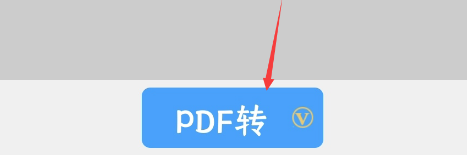【CAD快速看图手机版】全功能使用教程!
快速看图安卓版全功能介绍!!
一、图纸打开和存储
图纸打开
1️⃣支持dwg、dxf和pdf图纸
2️⃣压缩包的打开方法:用其他应用打开——解压——cad快速看图
3️⃣有外部参照图纸的加载参照方法:
①把参照图纸和当前图纸放到同一文件夹,重新打开即可加载到参照
②参照图纸和当前图纸同一个路径接收即可加载到参照
功能1-3具体教程:点击查看
图纸存储
1️⃣最近打开:存放最近打开的图纸,方便后续继续查看
2️⃣图纸收藏:存放QQ端接收的图纸、微信端接收的图纸、PDF转CAD后的图纸
3️⃣所有文件:查找并打开手机本地文件夹存储的图纸
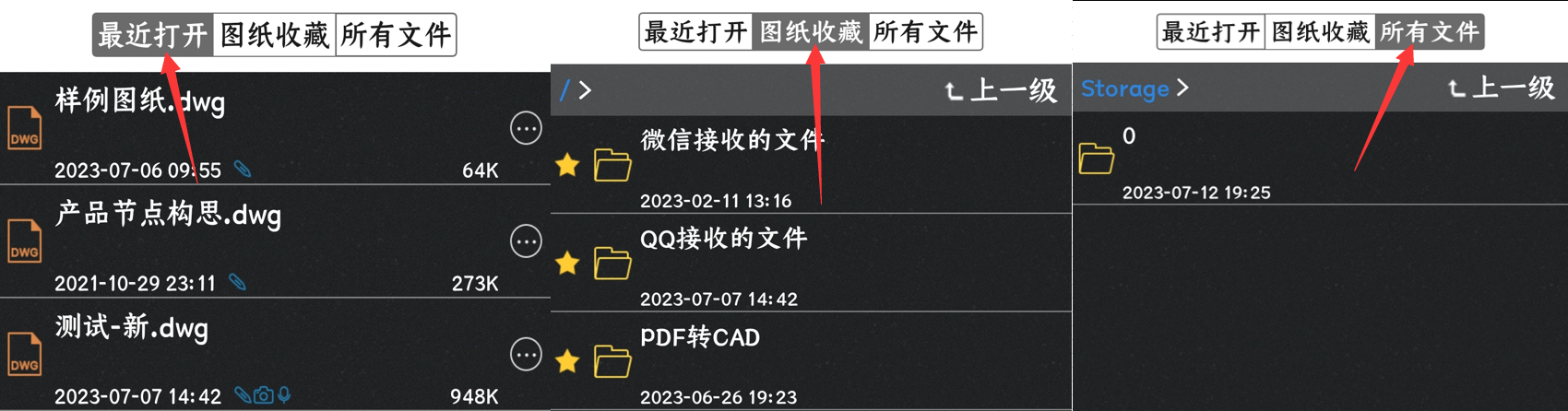
二、功能教程
📕标注工具:可以在图纸上添加形状、线条和文字标注

1.【直线】:点击后,可以在图上画直线。点击查看
2.【云线】:点击后,可以在图上画云线。
3.【引线】:点击后,可以在图上添加引线和对应的文字标注。
4.【矩形】:拖动即可绘制矩形标注。
5.【椭圆】:拖动即可绘制椭圆标注。
6.【任意线】:可以在图上画出任意线条。
7.【文字】:可以在需要的地方添加文字标注。
功能4-7具体教程:点击查看
8.【编号文字】:在图纸上自动添加序号递增的文字标。具体教程:点击查看
9.【录音】:录音记录下想对标注做的标注。具体教程:点击查看
🔴备注:
点击形状标注(矩形、椭圆、云线)和文字标注,可以移动标注位置、删除标注、修改标注颜色和大小;
点击线条标注(任意线、直线、引线),可以移动标注位置、删除标注、修改标注颜色。
📗测量工具:可以测量图纸中图元的长度、面积、角度、弧长等

1.【长度】:测量图纸上任意线条的长度。具体教程:点击查看
2.【连续】:连续测量一段直线(含弧线)的长度之和。具体教程:点击查看
3.【面积】:测量多边形(含弧线)的面积,测量完成后在底面面积基础上可以测量出【侧面积】。具体教程:点击查看
4.【角度】:测量相交或者不相交的两条直线的夹角。具体教程:点击查看
5.【弧长】:测量图纸中弧线的弧长。具体教程:点击查看
6.【半径】:测量图纸中圆的半径。具体教程:点击查看
7.【坐标】:测量图上任意点的坐标。具体教程:点击查看
8.【比例】:测量长度、面积前先用比例功能确认测量比例。具体教程:点击查看
🟢备注:
点击长度、面积、坐标标注可以修改标注颜色和删除标注。
⚙标注设置:可以修改标注的颜色显示和测量单位
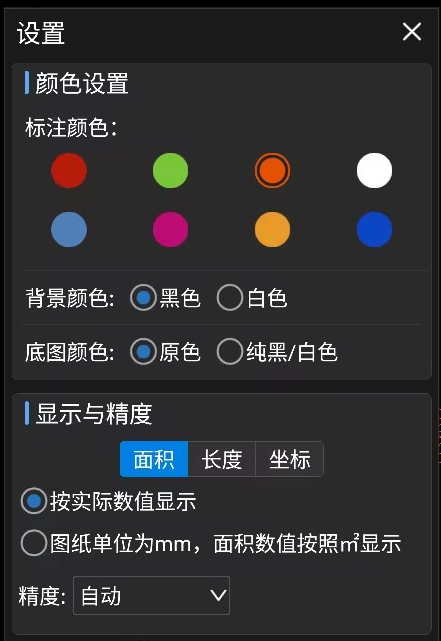
1.【颜色设置】:修改标注颜色、背景色和底图颜色
2.【显示与精度设置】:设置面积、长度、坐标的显示方式和小数位数。
具体教程:点击查看
📷照片工具:在图纸上添加照片标注
1.【拍照】:用手机自带的相机拍照,添加照片标注。
2.【从相册中选择】:选择手机本地存储的照片。
3.【水印相机拍照】:用快速看图软件的的水印相机拍照,添加照片标注。
4.【分享功能】:可对照片双击或者单击,直接单独分享照片。
具体教程:点击查看
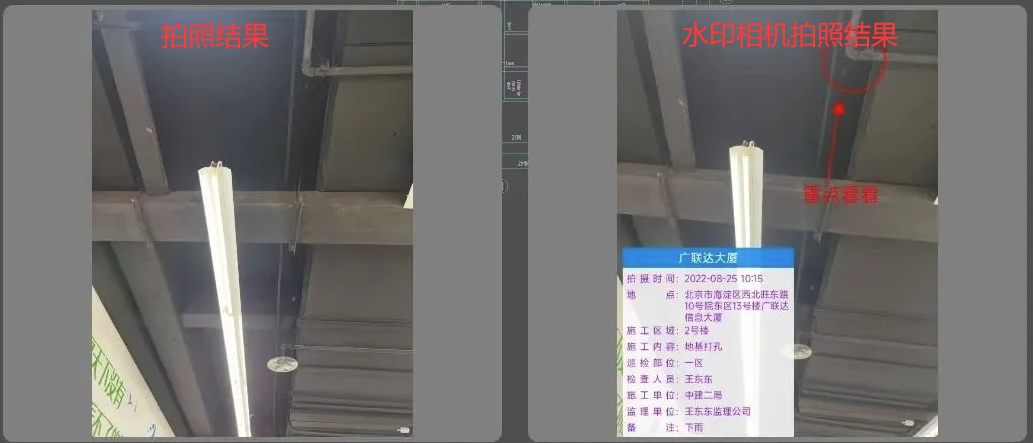
📜图层管理工具:可以查看图层以及管理图层
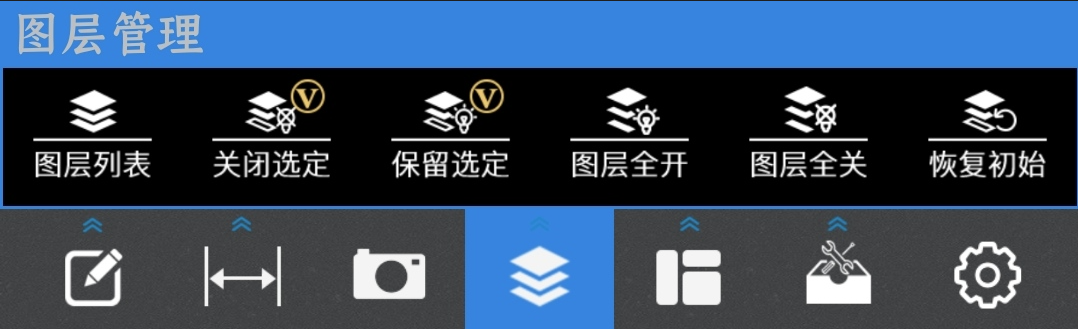
1.【图层列表】:查看图纸中所有的图层。
2.【图层全开】:打开图纸中所有的图层。
3.【图层全关】:关闭图纸中所有的图层。
4.【关闭选定】:某一图层不想显示,关闭该图层使它不显示。
5.【保留选定】:只想查看部分图层,保留该图层让它单独显示。
6.【恢复初始】:恢复图层到最开始状态。
功能1-6具体教程:点击查看
🛠通用功能:文字查找、提取文字、视点、导出
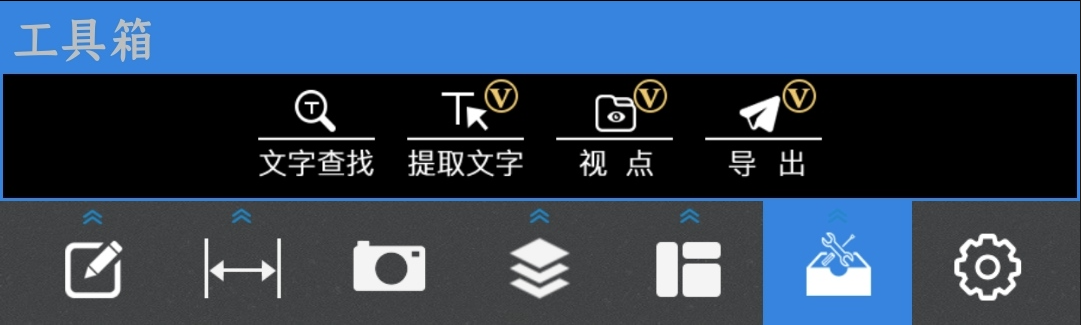
1.【文字查找】:查找到包含特定文字的图元所在的位置、统计文字的数量。具体教程:点击查看
2.【提取文字】:可以提取文字,复制粘贴到其他位置,或者到其他软件中。具体教程:点击查看
3.【视点】:保存当前视图,用于快速定位图纸内容。具体教程:点击查看
4.【导出】:图纸上添加的标注发送给别人查看。具体教程:点击查看
⏰其他功能:
横/竖屏切换、全图、隐藏标注、清空标注、重生成
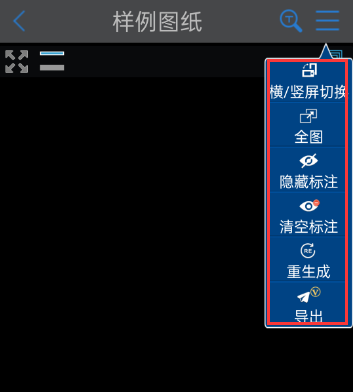
1.【横/竖屏切换】:切换后选择横屏或者竖屏看图。
2.【全图】:图纸全部内容显示在当前窗口。
功能1-2具体教程:点击查看
3.【隐藏标注】:隐藏图上添加的标注,单独显示图纸。
4.【清空标注】:清空图纸上现有的标注。
功能4-5具体教程:点击查看
5.【重生成】:解决弧线显示不圆滑问题。具体教程:点击查看
6.【导出】:导出kkf格式,可以导出图纸和标注的格式,别人导入即可看到标注。点击查看
图纸多开、显示线宽、全屏、模型布局切换、PDF转CAD
1.【图纸多开】:快速切换图纸,分屏浏览两张图。具体教程:点击查看
2.【显示线宽】:显示多段线线宽。具体教程:点击查看
3.【全屏】:全图显示图纸。
4.【模型/布局切换】:切换看模型或者布局图纸。具体教程:点击查看
5.【PDF转CAD】:将PDF转换为CAD图纸。查看教程
三、快看云盘
📮云盘项目:根据需要建立不同的项目存放和管理图纸
1.【新建项目】:新建不同项目,可以建立的项目数量上限为5个。
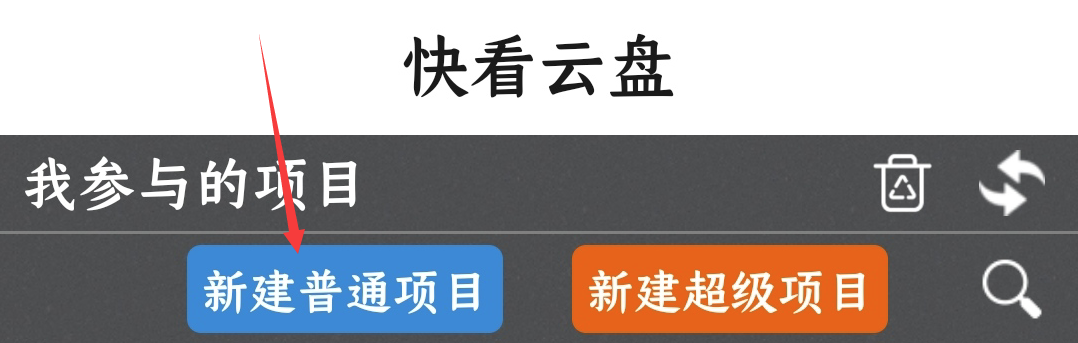
1.1. 【文件夹】:建立好项目后,点进项目里,可以建立不同文件夹以管理图纸 ,项目内的文件夹没有数量限制。
1.1.1 【重命名】:修改已建立好的文件夹名称。
1.1.2 【删除】:删除文件夹,已删除文件夹可以项目内的回收站找到。
2.【重命名项目】:给已建立的项目修改名称。
3.【升级为超级项目】:项目图纸容量、成员数不满足需求了,扩容成超级项目。
4.【删除项目】:删除不需要的项目,删除后的项目存储在【回收站】中。
5.【退出项目】:作为项目成员退出该项目。
6.【回收站】:存放从项目删除的图纸。点还原可还原图纸到原位,点彻底删除图纸从回收站删除,无法恢复。
7.【刷新】:刷新云盘数据显示
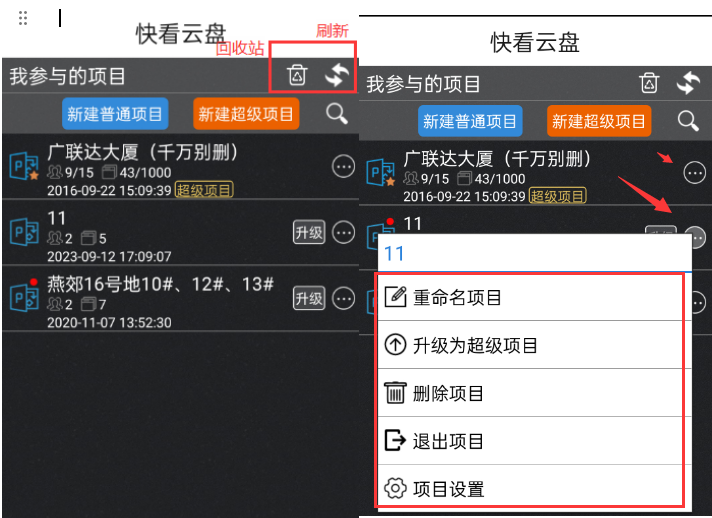
📩共享标注:将标注共享到电脑,或者给同事查看
【云盘同步】:使用快看云盘同步标注
同步到电脑,具体教程:点击查看
同步给同事,具体教程:点击查看
【导入导出】:使用kkf文件共享标注
共享到电脑,导出kkf,发送kkf到电脑,电脑导入
四、账号
【会员中心】:登录、切换和退出账号
具体教程:点击查看
【功能教程】:问答社区搜索相关功能教程
【人工客服】:点击接入QQ人工客服
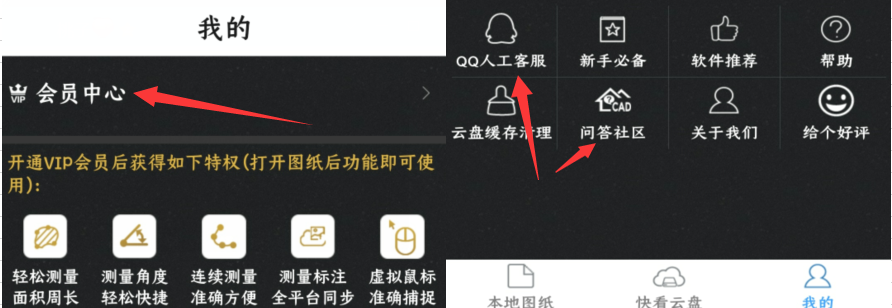
五、查看pdf图纸&PDF转CAD图纸
重要提示:目前新版本已经支持打开PDF格式图纸,并且可以用PDF转dwg功能。